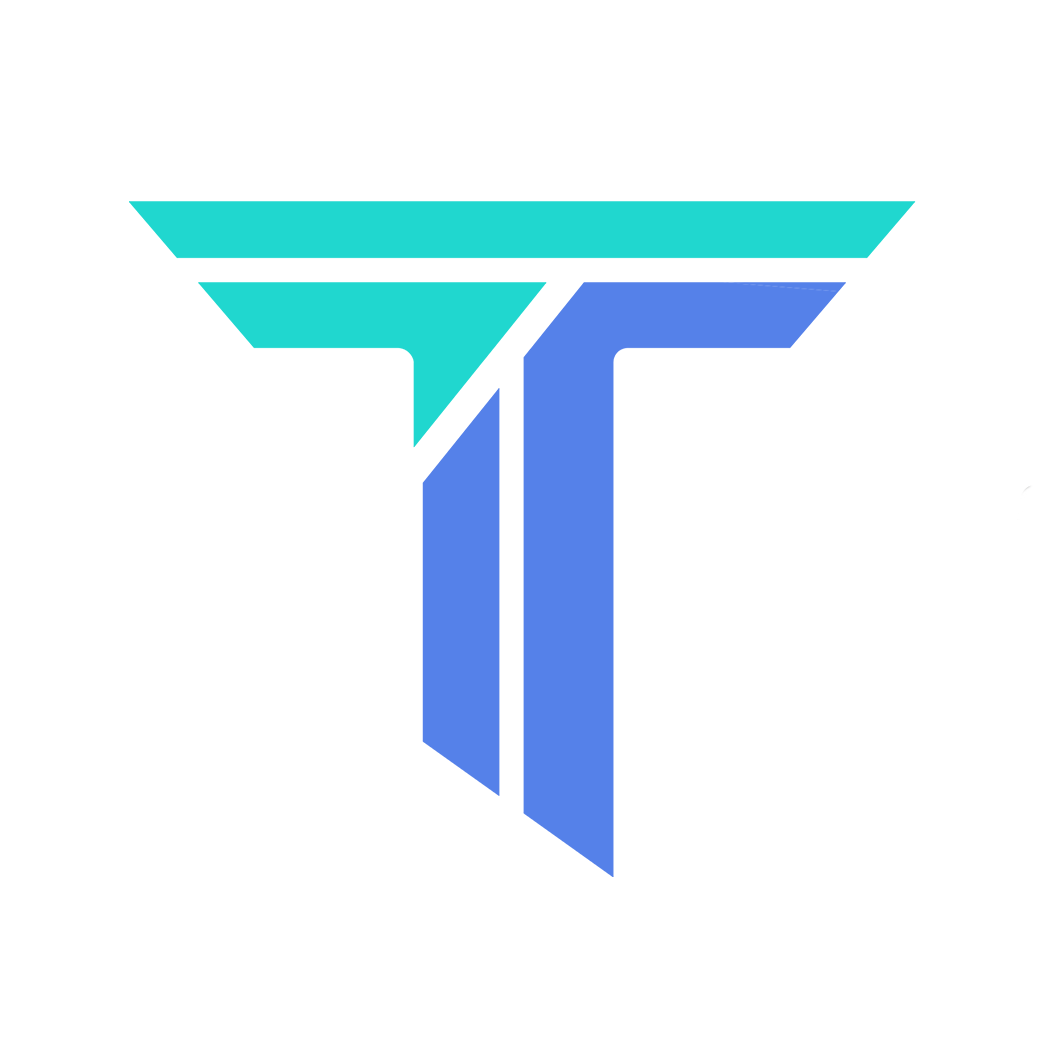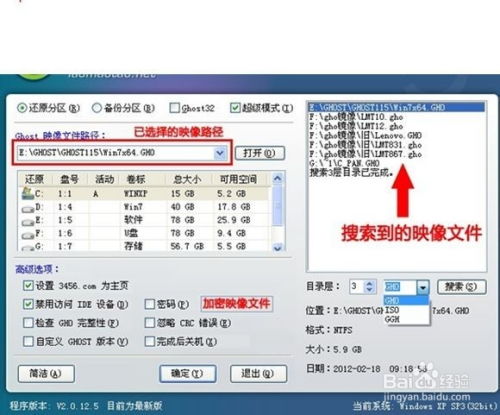一键解锁!手动Ghost安装Win7详细教程,轻松搞定系统重装
手动Ghost装Win7教程

在使用电脑的过程中,有时我们需要重新安装操作系统,而手动Ghost安装Win7是一种常见且相对简单的方法。Ghost软件是一款非常流行的系统备份和恢复工具,通过它可以快速地将一个系统备份成一个镜像文件(.gho),并可以随时将这个镜像文件恢复到任意一台电脑上。本文将详细介绍如何通过手动Ghost来安装Win7系统。

一、准备工作
在进行手动Ghost安装Win7之前,我们需要做一些准备工作:

1. 备份重要数据:由于Ghost操作会重写系统分区,因此必须备份C盘和桌面上的重要文件。

2. 下载Win7系统镜像:我们需要一个Win7的Ghost系统ISO镜像文件。可以从正规的系统下载网站下载,并确保下载的文件完整且没有损坏。
3. 制作U盘PE启动盘:由于Ghost操作需要在PE(Preinstallation Environment,预安装环境)下进行,因此我们需要制作一个U盘PE启动盘。制作步骤如下:
准备一个4G或更大容量的U盘。
下载并安装一个U盘PE制作工具,如大白菜、老毛桃等。
将U盘插入电脑,打开U盘PE制作工具,选择U盘并制作PE启动盘。
4. 设置开机启动项:在重启电脑时,需要设置从U盘启动。具体步骤因电脑品牌不同而有所差异,一般可以通过在开机时按F12、F11、Esc等快捷键进入启动菜单,选择U盘作为启动项。
二、解压ISO镜像文件
1. 将下载的Win7系统ISO镜像文件右键点击,选择“解压到当前文件夹”或使用WinRAR等工具进行解压。
2. 解压后,你会得到一个文件夹,其中包含多个文件和子文件夹。在这些文件中,找到后缀名为.gho的文件,这个文件就是Win7系统的镜像文件。通常,这个文件是文件夹中最大的一个。
3. 将.gho文件和Ghost安装器(如OneKey Ghost)放到同一个目录下,比如D盘,但不要放在C盘或桌面,以防被误删。
三、进入PE环境
1. 重启电脑,并在开机时按之前设置的快捷键进入启动菜单,选择U盘作为启动项。
2. 进入U盘PE系统界面。在PE界面中,我们可以看到很多工具,包括DiskGenius分区工具、Ghost手动工具等。
四、手动Ghost安装Win7
1. 打开Ghost手动工具:
在PE界面中,找到并打开Ghost手动工具。这个工具通常以一个鬼脸图标显示。
2. 选择操作选项:
在Ghost界面中,依次点击“Local”(本地)→“Partition”(分区)→“From Image”(从镜像)。这个过程可以简单记住为“123”。
3. 选择镜像文件:
在弹出的窗口中,找到并选择之前解压的.gho镜像文件。通常这个文件会存放在U盘的某个目录下,如GHO文件夹。
4. 选择目标分区:
接下来,需要选择要安装系统的目标分区。通常,我们会选择C盘作为目标分区。注意,在选择分区时要仔细核对容量,以确保不会选错。
5. 开始还原:
在确认无误后,点击“OK”或“Yes”开始还原过程。此时,Ghost会开始将镜像文件中的数据写入到目标分区中。
6. 等待还原完成:
还原过程需要一段时间,具体时间取决于镜像文件的大小和电脑的性能。在这个过程中,请耐心等待,不要进行其他操作。
7. 重启电脑:
还原完成后,会弹出一个提示框询问是否要重启电脑。点击“Yes”或“重启”按钮,重启电脑。
8. 拔出U盘:
在重启电脑的过程中,可以拔掉U盘。此时,电脑会自动从硬盘启动,并开始执行Win7系统的安装和配置过程。
五、后续操作
1. 系统安装和配置:
重启电脑后,Win7系统会自动进行安装和配置过程。这个过程通常需要5-10分钟,具体时间取决于电脑的性能和配置。
2. 进入全新系统:
安装和配置完成后,电脑会自动重启并进入全新的Win7系统界面。此时,你可以开始使用新安装的Win7系统了。
六、常见问题及解决方法
1. 找不到Ghost32/Ghost64:
如果在还原过程中提示找不到Ghost32或Ghost64文件,这通常是因为Ghost工具没有正确安装或路径不正确。此时,可以尝试重新下载并安装Ghost工具,并确保其路径中不包含中文。
2. 系统启动不了:
- 上一篇: 超简单番茄意面制作秘籍
- 下一篇: 房贷退税申请全攻略:一步步教你轻松操作
-
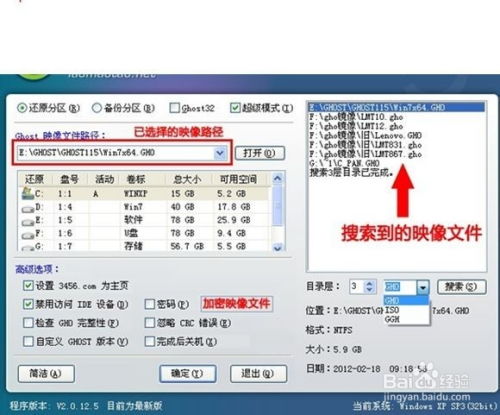 一键搞定!使用‘老毛桃一键还原’轻松安装系统教程资讯攻略11-19
一键搞定!使用‘老毛桃一键还原’轻松安装系统教程资讯攻略11-19 -
 Win7系统电脑重装教程:轻松焕新,一步到位!资讯攻略11-01
Win7系统电脑重装教程:轻松焕新,一步到位!资讯攻略11-01 -
 一键学会重装XP系统,轻松搞定!资讯攻略11-07
一键学会重装XP系统,轻松搞定!资讯攻略11-07 -
 揭秘一键Ghost:轻松备份还原系统的神奇工具及使用方法资讯攻略12-08
揭秘一键Ghost:轻松备份还原系统的神奇工具及使用方法资讯攻略12-08 -
 如何安装ghostXP和Win7系统使用通用PE工具箱的具体步骤?资讯攻略12-07
如何安装ghostXP和Win7系统使用通用PE工具箱的具体步骤?资讯攻略12-07 -
 Win7电脑重装系统的详细步骤资讯攻略10-27
Win7电脑重装系统的详细步骤资讯攻略10-27